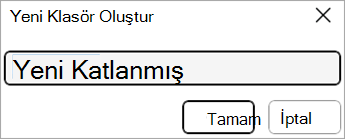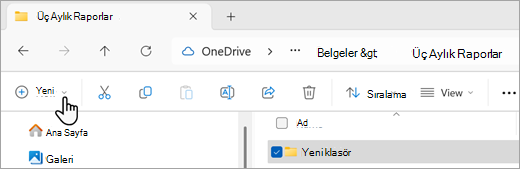Yeni klasörleri birçok farklı yolla oluşturabilirsiniz, ancak bunun en kolay iki yolu Farklı Kaydet komutunu veya Dosya Gezgini kullanmaktır. Bu makalede her iki yol da açıklanır.
Bu makalede:
Farklı Kaydet'i kullanarak belgenizi kaydederken yeni klasör oluşturma
-
Belgeniz açıkken Dosya > Farklı Kaydet'i seçin.
-
Farklı Kaydet, yeni klasörünüzü oluşturabileceğiniz yerdir. Yeni klasörünüzün konumuna göz atmanız gerekebilir.
-
Açılan Farklı Kaydet bölmesinde (veya iletişim kutusunda) Yeni Klasör'e tıklayın.
-
Yeni klasörünüzün adını yazın ve Tamam'ı seçin.
Not: Klasör adınızda eğik çizgi, iki nokta üst üste, noktalı virgül, tire veya nokta kullanamazsınız.
-
Belgeniz yeni klasöre kaydedilir.
Belgenizi kaydetmeden önce Dosya Gezgini'ni kullanarak yeni klasör oluşturma
-
Aşağıdaki yöntemlerden birini kullanarak Dosya Gezgini'ni açın:
-
Windows logo tuşu + E tuşlarına basın.
-
Başlat menüsünden bulun (Windows 7 veya Windows 10).
-
Dosya Gezgini simgesine tıklayın.
-
Windows 8 veya Windows 8.1 için, ekranın sağ kenarından içeri doğru çekin ve Ara'ya dokunun. Fare kullanıyorsanız, ekranın sağ üst köşesine gidin, imleci aşağı doğru kaydırın ve Arama'ya tıklayın. Arama kutusuna Dosya Gezgini yazın ve ardından Dosya Gezgini'ne dokunun veya tıklayın.
-
-
Yeni klasörü oluşturmak istediğiniz yere gidin ve Yeni > Klasörü'ne tıklayın.
-
Klasörünüzün adını yazın ve Enter tuşuna basın.
-
Belgeyi yeni klasöre kaydetmek için, belgeyi açın ve Dosya > Farklı Kaydet'i seçin, ardından yeni klasöre gidin ve Kaydet'i seçin.